Stellen Sie alle Daten von Ihren iOS-Geräten, iTunes- und iCloud-Backups wieder her.
So stellen Sie gelöschte Dateien vom USB-Flash-Laufwerk wieder her [Windows/Mac]
Es gibt viele Gründe, warum Sie eine Datei auf Ihrem USB-Laufwerk verlieren. Diese Gründe können auf eine versehentliche Formatierung des Laufwerks oder unerwartete beschädigte Dateien zurückzuführen sein. In den meisten Fällen sind es jedoch menschliche Fehler, die dazu führen, dass Sie eine Datei auf Ihrem USB-Laufwerk verlieren. Da Sie hier sind, suchen Sie wahrscheinlich nach einer Möglichkeit, Ihre Datei wiederherzustellen. Keine Sorge; dieser Beitrag enthält 4 effiziente Methoden zum Wiederherstellen gelöschter Dateien von einem USB-Laufwerk! Beginnen Sie also gleich damit, sie zu erkunden!
Führerliste
Der beste Weg, gelöschte Dateien vom USB-Flash-Laufwerk wiederherzustellen Gelöschte Dateien vom USB-Laufwerk ohne Software wiederherstellen [Nur Windows] So stellen Sie gelöschte Dateien vom USB-Laufwerk über die Windows-Dateiwiederherstellung wieder her FAQs zum Wiederherstellen gelöschter Dateien vom USB-LaufwerkDer beste Weg, gelöschte Dateien vom USB-Flash-Laufwerk wiederherzustellen
Wenn Sie nach einer einfachen und dennoch effizienten Möglichkeit suchen, gelöschte Dateien von einem USB-Laufwerk wiederherzustellen, dann ist die 4Easysoft Datenrettung Das Tool ist genau das, wonach Sie suchen! Dieses Tool ist mit einer leistungsstarken Technologie ausgestattet, die verschiedene gelöschte oder verlorene Dateien auf einem USB-Laufwerk gründlich scannen kann. Zu diesen gelöschten oder verlorenen Dateien gehören Mediendateien, E-Mails, Dokumente und andere Dateien. Darüber hinaus kann es alle gelöschten oder verlorenen Dateien auf Ihrem USB-Flash-Laufwerk in nur wenigen Minuten schnell scannen. Sobald es alle wiederherstellbaren Dateien gesammelt hat, zeigt das Tool eine kategorische Vorschau an, damit Sie die wiederherzustellenden Dateien einfach anzeigen und auswählen können. Mit diesen Funktionen können Sie sagen, dass dieses Tool die beste Software ist, um gelöschte Dateien von einem USB-Laufwerk wiederherzustellen!

Teilen Sie die gelöschten Dateien auf Ihrem USB-Laufwerk in Videos, Bilder, Audio, E-Mails usw. auf.
Bietet zwei Scanmodi, um wichtige Daten schnell oder alle Daten gründlich zu finden.
Stellen Sie gelöschte Dateien in verschiedenen Szenarien mit einer hohen Wiederherstellungsrate von einem USB-Laufwerk wieder her.
Scannen und stellen Sie gelöschte oder verlorene Dateien auf Ihrem USB-Stick wieder her, die schon lange nicht mehr vorhanden waren.
100% Sicher
100% Sicher
So stellen Sie gelöschte Dateien mit 4Easysoft Data Recovery vom USB-Laufwerk wieder her:
Schritt 1Laden Sie die 4Easysoft Datenrettung Tool auf Ihrem Computer. Verbinden Sie dann den USB-Stick mit dem Computer, starten Sie das Tool und wählen Sie alle Daten aus, die Sie wiederherstellen möchten, indem Sie die entsprechenden Kontrollkästchen aktivieren. Klicken Sie anschließend im Abschnitt „Wechseldatenträger“ auf das „USB-Laufwerk“.
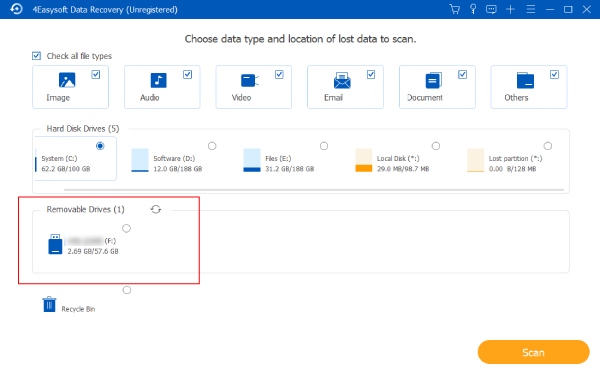
Schritt 2Klicken Sie dann unten rechts auf die Schaltfläche „Scannen“. Sobald der Scanvorgang abgeschlossen ist, zeigt das Tool eine Vorschau aller wiederherstellbaren Dateien an. Wenn die Datei, die Sie wiederherstellen möchten, nicht dabei ist, aktivieren Sie die Schaltfläche „Tiefenscan“. Klicken Sie dann auf die Schaltflächen „Typliste“ oder „Pfadliste“, um die Dateien anzuzeigen.
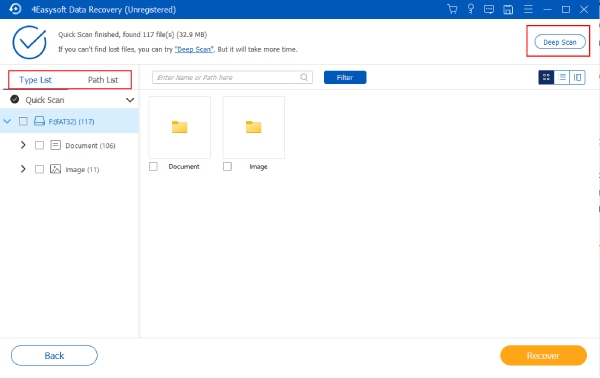
Schritt 3Wählen Sie als Nächstes alle Dateien aus, die Sie wiederherstellen möchten, indem Sie die entsprechenden Kontrollkästchen aktivieren. Sie können deren Informationen auch überprüfen, bevor Sie sie wiederherstellen. Wenn Sie alle Dateien ausgewählt haben, die Sie wiederherstellen möchten, klicken Sie auf die Schaltfläche „Wiederherstellen“, um den Wiederherstellungsvorgang zu starten.
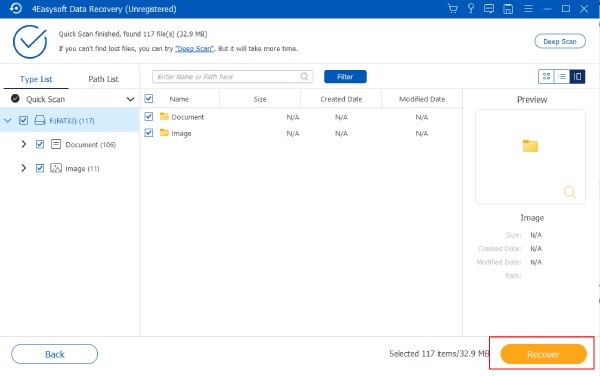
Schritt 4Sobald der Wiederherstellungsvorgang abgeschlossen ist, können Sie zur Dateiverwaltungs-App Ihres Computers gehen und prüfen, ob die gelöschten oder verlorenen Dateien bereits wiederhergestellt wurden. Und das war’s! So können Sie mit 4Easysoft Data Recovery gelöschte Dateien von einem USB-Flash-Laufwerk wiederherstellen!
Gelöschte Dateien vom USB-Laufwerk ohne Software wiederherstellen [Nur Windows]
Da haben Sie es! Das ist die beste Software, um gelöschte Dateien von einem USB-Laufwerk wiederherzustellen. Wenn Sie nun eine Methode suchen, bei der Sie keine Drittanbieter-App herunterladen müssen, bietet Windows zwei kostenlose Standardmethoden. Diese Methoden dienen zum Wiederherstellen gelöschter Dateien von USB-Laufwerken über frühere Versionen und CMD oder die Eingabeaufforderung. Sehen Sie sich also unten an, wie diese beiden kostenlosen Windows-Standardmethoden Ihre gelöschten Dateien von einem USB-Flash-Laufwerk wiederherstellen.
1. Stellen Sie gelöschte oder verlorene Dateien von einem USB-Laufwerk über die vorherige Version wieder her.
Die erste standardmäßige Methode, mit der Sie gelöschte Dateien von einem USB-Flash-Laufwerk kostenlos wiederherstellen können, ist der Zugriff auf die vorherige Version von Windows. Mit dieser Windows-Funktion können Sie vorherige Versionen der gelöschten Dateien auf Ihrem USB-Laufwerk wiederherstellen. Der Wiederherstellungsprozess wird durch die Funktion „Dateiversionsverlauf“ ermöglicht, die eine Sicherungskopie der Datei erstellt. Wenn Sie die Funktion „Dateiversionsverlauf“ vor dem Löschen der Datei nicht aktiviert haben, funktioniert diese Methode nicht. Wenn Sie sie aktiviert haben, zeigen Ihnen die folgenden Schritte, wie Sie gelöschte Dateien von einem USB-Flash-Laufwerk über die vorherige Version wiederherstellen können:
Schritt 1Öffnen Sie den Windows-Datei-Explorer und wählen Sie die Registerkarte „Dieser PC“. Stecken Sie dann Ihr „USB-Laufwerk“ ein, klicken Sie im Datei-Explorer mit der rechten Maustaste darauf und wählen Sie die Option „Eigenschaften“.
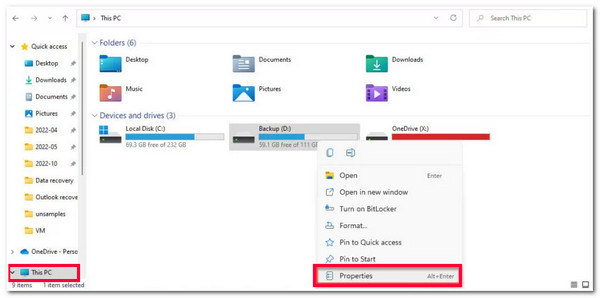
Schritt 2Aktivieren Sie dann die Registerkarte „Vorherige Version“, wählen Sie einen Versionsordner aus, in dem sich Ihrer Meinung nach die gelöschte oder verlorene Datei befindet, und klicken Sie zur Bestätigung auf die Schaltfläche „Im Dateiverlauf öffnen“.

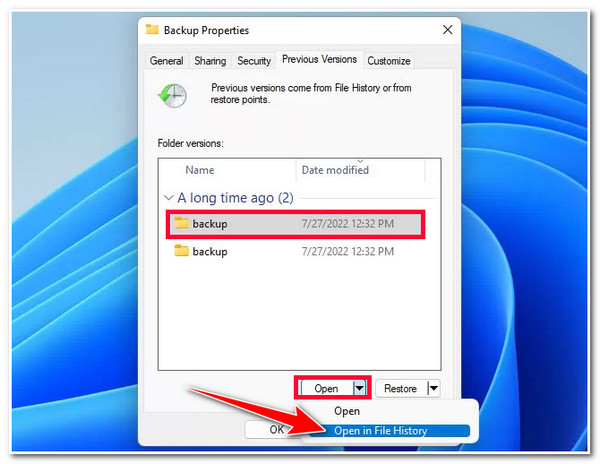
Schritt 3Wählen Sie als Nächstes alle gelöschten Dateien in dem Ordner aus, den Sie zuvor ausgewählt und bestätigt haben. Aktivieren Sie dann die Schaltfläche „Wiederherstellen“ mit dem grünen Pfeilsymbol, um den Wiederherstellungsvorgang zu starten.

2. Stellen Sie gelöschte Dateien mithilfe der Eingabeaufforderung (CMD) von einem USB-Laufwerk wieder her.
Eine weitere Möglichkeit, gelöschte Dateien kostenlos von einem USB-Stick wiederherzustellen, ist die Verwendung Windows-Eingabeaufforderung oder CMD. Durch die Eingabe einer Reihe von CMD-Befehlen oder -Codes können Sie verlorene Dateien auf Ihrem USB-Laufwerk wiederherstellen. Anders als bei der vorherigen Version ist die Verwendung von CMD zum Wiederherstellen gelöschter Dateien ziemlich kompliziert. Außerdem ist diese Methode weniger zuverlässig als die erste Windows-Standardmethode. Sie können diese jedoch trotzdem ausprobieren und sehen, ob sie die verlorene Datei auf Ihrem USB-Flash-Laufwerk wiederherstellt.
Als zusätzliche Information können die Befehle chkdsk und ATTRIB Daten löschen oder Ihren USB-Stick beschädigen. Sie müssen also sicherstellen, dass Sie die richtigen CMD-Codes korrekt eingegeben haben. Sie können auch einen Sicherungsvorgang für Ihre gespeicherten Dateien durchführen, um ein erneutes Löschen oder einen Datenverlust zu verhindern.
Wie kann man also gelöschte Dateien von einem USB-Stick über Windows CMD wiederherstellen? Hier sind die Schritte, die Sie befolgen sollten:
Schritt 1Schließen Sie Ihren USB-Stick an Ihren Computer an und starten Sie das Programm „Ausführen“, indem Sie die Tasten „Windows + R“ auf Ihrer Tastatur drücken. Geben Sie dann „cmd“ in das „Eingabefeld“ des Programms ein und klicken Sie auf die Schaltfläche „OK“.
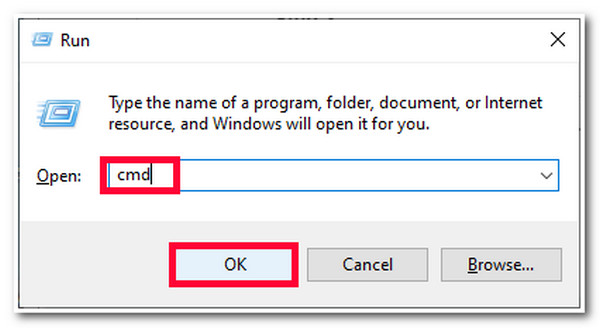
Schritt 2Geben Sie als Nächstes den Befehl „chkdsk USB-Laufwerksbuchstabe: /f“ ein und drücken Sie die Eingabetaste. Stellen Sie sicher, dass Sie den Buchstaben „USB-Laufwerksbuchstabe“ mit dem tatsächlichen „Buchstaben des USB-Flash-Laufwerks“ ersetzt haben.
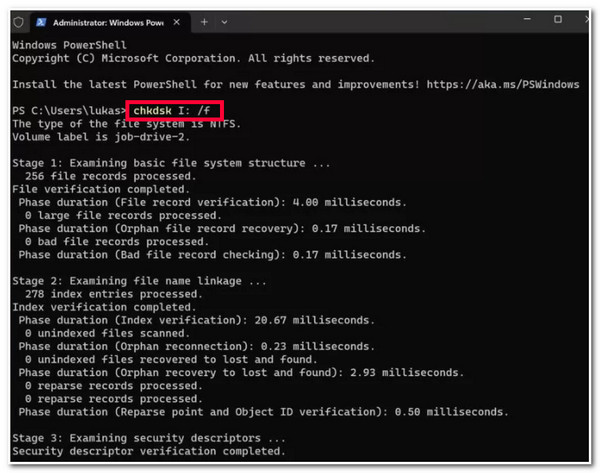
Schritt 3Sobald der Chkdsk-Code erfolgreich ausgeführt wurde, geben Sie die folgenden Befehle ein, um die verlorene Datei von Ihrem USB-Laufwerk wiederherzustellen: ATTRIB -H -R -S /S /D "USB-Laufwerksbuchstabe":*.*.
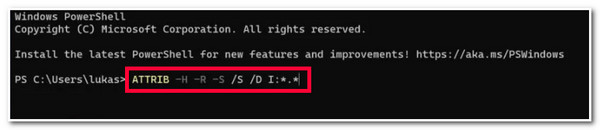
Schritt 4Sobald der Wiederherstellungsvorgang abgeschlossen ist, können Sie Ihren USB-Stick überprüfen und feststellen, ob ein neuer Ordner erstellt wird. Dieser Ordner enthält alle wiederhergestellten Dateien.
So stellen Sie gelöschte Dateien vom USB-Laufwerk über die Windows-Dateiwiederherstellung wieder her
Wenn diese Windows-Standardmethoden Ihnen nicht helfen konnten, gelöschte Dateien vom USB-Laufwerk wiederherzustellen, Dateiwiederherstellung Diese Funktion könnte Ihnen helfen. Allerdings war diese Funktion nur für Windows 10-Versionen ab 2004 verfügbar. Außerdem ist sie, genau wie CMD, ziemlich schwierig zu verwenden. Aber wenn Sie das nicht stört und Sie derzeit Windows 10 verwenden, dann sind hier die Schritte, die Ihnen zeigen, wie Sie gelöschte Dateien von einem USB-Flash-Laufwerk über die Funktion „Dateiwiederherstellung“ wiederherstellen können:
Schritt 1Laden Sie die Funktion „Dateiwiederherstellung“ auf Ihren Windows Microsoft Store-Computer herunter. Verbinden Sie anschließend Ihren USB-Stick mit Ihrem Computer und starten Sie „CMD“ als Administrator.
Schritt 2Geben Sie als Nächstes die folgenden Befehle in die CMD ein: Winfr E: C: /extensive (Stellen Sie sicher, dass Sie den Buchstaben „E“ durch den Buchstaben des Flash-Laufwerks und den Buchstaben „C“ durch den Buchstaben des Laufwerks ersetzen, auf dem Sie die wiederhergestellten gelöschten Dateien speichern möchten). Warten Sie dann, bis der Vorgang abgeschlossen ist.
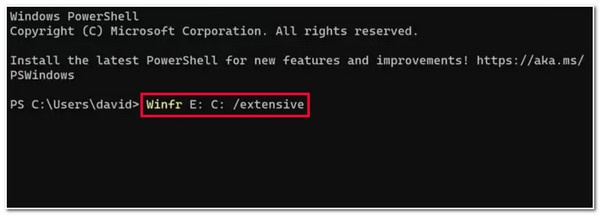
FAQs zum Wiederherstellen gelöschter Dateien von einem USB-Laufwerk
-
Wie aktiviere ich die Dateiversionsverlaufsfunktion unter Windows?
Um die Funktion „Dateiversionsverlauf“ zu aktivieren, stecken Sie das USB-Laufwerk ein, rufen Sie die Systemsteuerung auf und wählen Sie die Option „Dateiversionsverlauf“. Klicken Sie dann auf die Schaltfläche „Einschalten“, um sie zu aktivieren, wählen Sie den gewünschten Speicherort für die Sicherungsdateien aus und aktivieren Sie die Schaltfläche „OK“.
-
Kann ich die Windows-Dateiwiederherstellungsfunktion kostenlos herunterladen und verwenden?
Ja, Sie können die Windows-Dateiwiederherstellungsfunktion kostenlos herunterladen und verwenden! Microsoft bietet dieses Dienstprogramm/diese Funktion kostenlos an und es funktioniert unter Windows 10, Version 2004 (Update Mai 2020) und höher.
-
Wie kann ich gelöschte Dateien von einem beschädigten USB-Laufwerk wiederherstellen?
Wenn Ihr USB-Flash-Laufwerk physisch beschädigt ist, können Sie die darauf gespeicherten Dateien nur wiederherstellen, indem Sie sich an einen zuverlässigen und professionellen Datenrettungsdienst wenden. Dieser kann Ihnen helfen, die auf Ihrem beschädigten USB-Laufwerk gespeicherten Dateien wiederherzustellen.
Abschluss
Das ist es! Das sind 4 effiziente Möglichkeiten, gelöschte Dateien von einem USB-Laufwerk wiederherzustellen! Nachdem Sie diese 4 Möglichkeiten kennengelernt haben, können Sie nun die gelöschten Dateien auf Ihrem USB-Laufwerk wiederherstellen. Wenn der Wiederherstellungsprozess mit den Standardmethoden und der Dateiwiederherstellungsfunktion für Sie schwierig durchzuführen ist, können Sie die 4Easysoft Datenrettung Tool! Mit den leistungsstarken und dennoch benutzerfreundlichen Funktionen dieses Tools können Sie Ihre gelöschten Dateien mit nur wenigen Klicks und einer hohen Wiederherstellungsrate von Ihrem USB-Laufwerk wiederherstellen! Besuchen Sie die offizielle Seite dieses Tools, um mehr zu erfahren!
100% Sicher
100% Sicher


